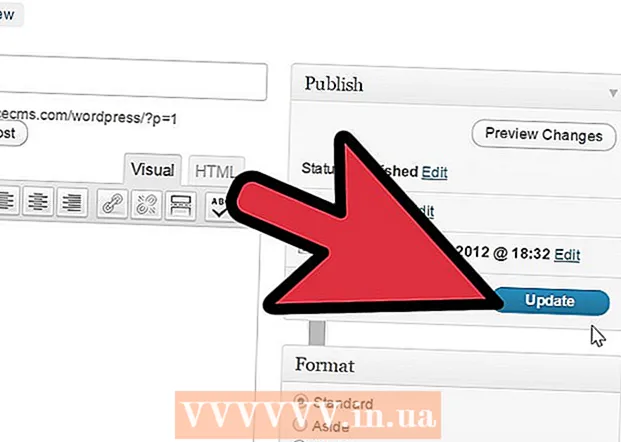Autor:
Roger Morrison
Dátum Stvorenia:
5 September 2021
Dátum Aktualizácie:
1 V Júli 2024

Obsah
- Na krok
- Metóda 1 zo 4: Predvoľby zo Zväčšenia v systéme Mac
- Metóda 2 zo 4: Približovanie pomocou myši
- Metóda 3 zo 4: Približovanie pomocou trackpadu
- Metóda 4 zo 4: Oddialenie prehľadávača
- Nevyhnutnosť
Počítače Apple majú v operačnom systéme funkciu zväčšenia, takže si ich môžete priblížiť bez ohľadu na to, aký program práve používate. Môžete si zvoliť priblíženie alebo oddialenie prehľadávača alebo celej obrazovky. Podľa týchto pokynov môžete v počítači Mac priblížiť alebo oddialiť.
Na krok
Metóda 1 zo 4: Predvoľby zo Zväčšenia v systéme Mac
 Vyberte ikonu Apple v ľavom hornom rohu.
Vyberte ikonu Apple v ľavom hornom rohu. V rozbaľovacom zozname vyberte možnosť „Predvoľby systému“.
V rozbaľovacom zozname vyberte možnosť „Predvoľby systému“. Prejdite na „Systém“ a vyberte „Univerzálny prístup“.„Toto sú funkcie, ktoré sú určené na zlepšenie obrazu, zvuku alebo iných vlastností pre sluchovo / zrakovo postihnutých alebo na zvýšenie prístupnosti.
Prejdite na „Systém“ a vyberte „Univerzálny prístup“.„Toto sú funkcie, ktoré sú určené na zlepšenie obrazu, zvuku alebo iných vlastností pre sluchovo / zrakovo postihnutých alebo na zvýšenie prístupnosti.  Vyberte kartu „Zobraziť“. Pozrite sa na strednú časť s možnosťami „Priblíženie“. Ak je funkcia Zoom deaktivovaná, kliknutím na tlačidlo ju povolíte.
Vyberte kartu „Zobraziť“. Pozrite sa na strednú časť s možnosťami „Priblíženie“. Ak je funkcia Zoom deaktivovaná, kliknutím na tlačidlo ju povolíte. - Klávesové skratky na oddialenie zobrazíte súčasným stlačením klávesov „Command“, „Option“ a klávesov so znamienkom mínus. Priblížiť môžete súčasným stlačením klávesov Command, Option a Plus.
- Naučte sa skratku na zapnutie a vypnutie funkcie bez použitia Universal Access. Ak chcete používať túto funkciu, môžete na pracovnej ploche stlačiť Option, Command a číslo 8. Ak funkcia zväčšenia nefunguje, je zväčšenie pravdepodobne deaktivované.
Metóda 2 zo 4: Približovanie pomocou myši
 Pripojte myš s kolieskom myši k počítaču Mac.
Pripojte myš s kolieskom myši k počítaču Mac. Stlačte „Control“.
Stlačte „Control“. Podržte stlačený kláves Control a rolovaním kolieska myši nahor obraz priblížite. Podržte Control a rolovaním kolieska myši oddialite zobrazenie.
Podržte stlačený kláves Control a rolovaním kolieska myši nahor obraz priblížite. Podržte Control a rolovaním kolieska myši oddialite zobrazenie.
Metóda 3 zo 4: Približovanie pomocou trackpadu
 Podržte Control.
Podržte Control. Na priblíženie potiahnite prstom nahor po trackpade súčasne dvoma prstami.
Na priblíženie potiahnite prstom nahor po trackpade súčasne dvoma prstami. Oddialením potiahnete prstom po trackpade súčasne dvoma prstami.
Oddialením potiahnete prstom po trackpade súčasne dvoma prstami.
Metóda 4 zo 4: Oddialenie prehľadávača
 Otvorte prehliadač na počítači Mac.
Otvorte prehliadač na počítači Mac. Prejdite na stránku, ktorú chcete zobraziť.
Prejdite na stránku, ktorú chcete zobraziť. Podržte Control.
Podržte Control. Na zväčšenie stlačte znamienko plus. Prehliadač bude pokračovať v približovaní, podľa toho, koľkokrát stlačíte znamienko plus.
Na zväčšenie stlačte znamienko plus. Prehliadač bude pokračovať v približovaní, podľa toho, koľkokrát stlačíte znamienko plus.  Ak chcete oddialiť, stlačte znamienko mínus a podržte Control. Niekoľkokrát stlačte znamienko mínus, čím dôjde k ďalšiemu oddialeniu.
Ak chcete oddialiť, stlačte znamienko mínus a podržte Control. Niekoľkokrát stlačte znamienko mínus, čím dôjde k ďalšiemu oddialeniu. - Metóda prehľadávania nefunguje pre iné programy mimo vášho prehľadávača. Má to slúžiť na to, aby ste mohli webové stránky prezerať iným spôsobom.
- Zatiaľ čo hlavné prehliadače ako Safari, Google Chrome a Firefox používajú tento systém klávesových skratiek na zväčšenie, iné prehľadávače nemusia reagovať rovnakým spôsobom.
Nevyhnutnosť
- Myš
- Trackpad
- webový prehliadač